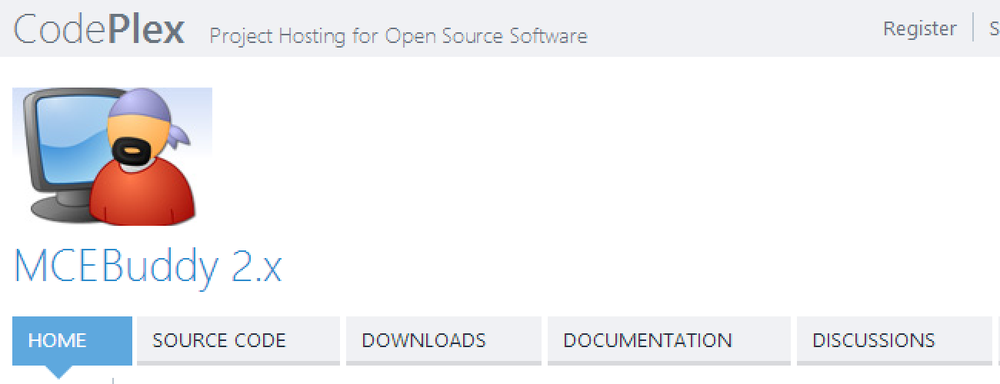Stream video naar uw iPhone, iPad of iPod Touch vanuit Windows of OS X.
Wilt u eenvoudig video streamen van de verzameling op uw computer naar een draagbaar Apple-apparaat via Wi-Fi of internet? Vandaag bekijken we wat mogelijk de gemakkelijkste manier is om video te streamen naar je iPod Touch, iPhone of iPad met Air Video.
Air Video is beschikbaar voor uw Apple-apparaat als een gratis of volledige versie. De gratis versie beperkt het aantal weergegeven mappen, terwijl de volledige versie dat niet doet. De volledige versie kost slechts $ 2,99, wat een koopje is voor alles wat het kan doen. U moet ook de gratis Air Video Server downloaden en installeren op uw Windows- of Mac OS X-computer. Hiermee kun je video streamen via een Wi-Fi-netwerk of internet (inclusief 3G) via Remote Access - deze functie bevindt zich nog in Beta.

Het converteert video-indelingen die niet op uw apparaat kunnen worden weergegeven naar een iPhone-vriendelijk formaat. Het kan de meer algemeen gebruikte containers zoals mp4, MOV, AVI, MPEG, DIVX, FLV ... omzetten. Houd er rekening mee dat DRM-beveiligde video's en Propriety-codecs niet worden ondersteund.
Opmerking: we hebben zowel de gratis als de volledige versie van de app getest op een iPod Touch en een iPad met iOS 4.0. De server is geïnstalleerd op een Windows 7 x64 Ultimate-bureaublad.
Installeer Air Video Server
Het eerste wat we moeten doen, is de gratis Air Video Server-software downloaden en installeren op uw computer (link hieronder). Installeer zoals gewoonlijk het accepteren van de standaardinstellingen.

Wanneer de server wordt gestart, klikt u onder het tabblad Gedeelde mappen op Schijfmap toevoegen ...

Blader vervolgens naar de locatie van de video's die u wilt streamen.

U kunt zoveel locaties toevoegen als u wilt. Merk op dat we hier ook een gedeelde map van onze Windows Home Server hebben toegevoegd ... hieronder meer.

Een ander interessant iets dat je kunt doen als je iTunes gebruikt, is een iTunes-afspeellijst toevoegen.

Selecteer vervolgens vanuit uw afspeellijsten wat u wilt toevoegen.

Vervolgens wordt het ook toegevoegd aan de gedeelde locaties.

Installeer Air Video Free
Download en installeer nu de Air Video Free of volledige app (link hieronder) op je Apple-apparaat, via iTunes ...

Of rechtstreeks vanuit de App Store op uw apparaat.

Air Video gebruiken
Hier kijken we naar de gratis versie die wordt uitgevoerd op een iPod Touch. Na installatie klikt u op het pictogram Air Video Free in uw hoofdmenu.

Klik vervolgens op de knop "+" om te zoeken naar de server (s) die u gebruikt.

Selecteer op het scherm Select Server de computer waarop we zojuist de server hebben geïnstalleerd.

Selecteer nu een van de mappen die u hebt toegevoegd aan het tabblad Gedeelde mappen op de Air Video Server.

De gratis versie zal niet alle mappen tegelijk weergeven. We ontdekten echter dat als we het uitzicht verfrissend bleven houden, we uiteindelijk bij de map zouden komen die we wilden hebben.

Als u klikt om meer items weer te geven, wordt u gevraagd om de volledige versie te bekijken.

Klik op Ja en u wordt naar de App Store gebracht om de volledige versie aan te schaffen, die slechts $ 2,99 is ... geen slechte prijs voor zo'n geweldige app!

Hier is een voorbeeld van de volledige versie die al uw mappen tegelijk toont.

Stream en converteer video
Nadat je de video hebt geselecteerd die je wilt bekijken, wordt de echte awesomeness van deze app onthuld. Tik op Speel met live conversie, en je kunt de video bekijken terwijl deze wordt geconverteerd naar een iPod-vriendelijk formaat. Heel cool!

Het duurt slechts een moment voordat je video begint. Je kunt het bekijken terwijl het op de achtergrond wordt geconverteerd en basisbediening voor de videospeler heeft.

Zodra u het volume en de schermgrootte hebt ingesteld, tikt u opnieuw op het scherm om de bedieningselementen te verbergen.

Je kunt er ook voor kiezen om gewoon video's te converteren terwijl je iets anders doet. De video's worden toegevoegd aan een wachtrij en één voor één omgezet. Terwijl de video's worden geconverteerd, kun je de wachtrij op je apparaat bekijken.

Ga vervolgens terug naar je mappen en vind andere video's om te zetten.

Als je verschillende video's converteert, ontvang je een bericht om je te laten weten dat het is toegevoegd aan de conversiewachtrij.

Je kunt je wachtrij bekijken en de voortgang bekijken van de conversies.

Je kunt ook zien wat er vanuit de Air Video Server wordt omgezet op het tabblad Conversies.

Externe toegang inschakelen
Tot nu toe hebben we gekeken naar het streamen van content via een Wi-Fi-netwerk. Maar u kunt het ook streamen via een internetverbinding, waaronder 3G, wat geweldig is voor iPhone- en iPad-gebruikers. Het eerste dat we moeten doen, is ervoor zorgen voordat we Remote Access de Air Port Server beveiligen. Klik op Instellingen en vink vervolgens aan Wachtwoord vereist en stel er een sterk wachtwoord voor in.

Selecteer op de Air Video Server het tabblad Extern en vink aan Toegang vanaf internet inschakelen (bèta). Controleer vervolgens automatisch kaartpoort (vereist een router met UPnP- of NAT-PMP-ondersteuning). Test vervolgens verbinding. Zorg ervoor dat u kennis neemt van de serverpincode die u nodig hebt bij het verbinden van uw apparaat.

Als u over de mogelijkheden van uw router beschikt, ziet u een succesvolle verbindingstest. Als de test mislukt, moet u misschien wat problemen oplossen met uw router, handmatig de instellingen configureren, proberen met flash-bestanden of gewoon een geschikt exemplaar kopen.

Start nu op je Apple-apparaat Air Video en wanneer het serverscherm verschijnt, klik je op de knop "+" om naar het scherm Select Server te gaan. Selecteer deze keer Server PIN invoeren.

Omdat we de server hebben beveiligd met een wachtwoord, moeten we dat eerst invoeren.

Voer vervolgens de server-PIN in die we eerder hebben genoteerd en tik op Opslaan.

U ziet nu de server die u online bezoekt en toont de serverpincode eronder.

Gebruik het vervolgens zoals u zou doen op een lokaal Wi-Fi-netwerk.

Ondersteunt Windows Home Server-shares
Een cool ding dat we hebben gevonden, is dat dit werkt met netwerkmappen van Windows Home Server. We hebben andere methoden gezien waarbij mensen Air Video rechtstreeks op WHS installeren, maar toegang tot de gedeelde mappen is misschien de beste keuze. Het installeren van software van derden op WHS wordt niet noodzakelijkerwijs ondersteund en de software is mogelijk niet geconfigureerd voor de architectuur. Het is misschien leuk om een invoegtoepassing voor WHS voor Air Video te zien.

We hadden geen merkbare vertraging tijdens het selecteren Speel met live conversie met video's van de server op onze wifi-verbinding.

Air Video op iPad
Zoals we eerder hebben vermeld, kan het ook op de iPad worden uitgevoerd. Hier zijn een aantal foto's van die op dat apparaat wordt uitgevoerd.

Omdat er duidelijk meer ruimte is op een iPad-scherm, kun je gemakkelijker door je mappen navigeren. Vooral met de volledige versie omdat er meer mappen tegelijk worden weergegeven.

Conclusie
Hoewel er andere apps zijn waarmee je multimedia-inhoud naar je Apple-apparaat kunt streamen, hadden we de beste ervaring met de gratis of volledige versie van Air Video. Als u op zoek bent naar wat waarschijnlijk de gemakkelijkste manier is om video naar uw iPhone, iPad of iPod Touch Air Video te streamen, is dit zeker de juiste keuze. Je kunt altijd beginnen met de gratis versie, en als je het leuk vindt, koop dan de volledige versie voor een paar dollar en krijg eenvoudigere toegang tot al je videomappen..
Download de Free Air Video Server voor OS X of Windows
Air Video volledige editie - iTunes Preview
Air Video Website